| 일 | 월 | 화 | 수 | 목 | 금 | 토 |
|---|---|---|---|---|---|---|
| 1 | 2 | 3 | ||||
| 4 | 5 | 6 | 7 | 8 | 9 | 10 |
| 11 | 12 | 13 | 14 | 15 | 16 | 17 |
| 18 | 19 | 20 | 21 | 22 | 23 | 24 |
| 25 | 26 | 27 | 28 | 29 | 30 | 31 |
- 자기개발
- 포토샵강의
- 비전공웹디자인
- 비전공자그래픽디자이너
- 디자인과마케팅연결고리
- 응원메세지
- 라운드글자만들기
- 포토샵팁
- 포토샵꿀팁
- 일러스트꿀팁
- 일러스트유용한기능
- 일러스트강의
- 디자이너의길
- 비전공자
- 진작알았더라면
- 웹디자인
- 비전공자웹디자이너
- 일러스트팁
- 둥근글자만들기
- 그래픽디자이너
- 지름길
- 편집디자이너
- 익숙함에서벗어나기
- 정해진틀
- 디자이너지름길
- 틀에서벗어나기
- 이너의길
- 웹디자이너
- ai일러스트변환
- 비전공자편집디자이너
- Today
- Total
목록일러스트팁 (2)
이너의길
 진작 알았더라면 1분 일러스트 강의 #3 삐죽삐죽 테두리 깔끔하게!
진작 알았더라면 1분 일러스트 강의 #3 삐죽삐죽 테두리 깔끔하게!
진작 알았더라면 1분 일러스트 강의 #3 돌아가는 '길'이 아닌 '지름길'로 나아가는 '길' 1. 획 굵기 수치를 높였을때 이런 삐죽한 것이 나올 경우! 2. 오프젝트 선택후 '획' 파레트를 보시면 3. 오브텍트 선택후 '획' 파레트에서 단면, 모퉁이의 가운데 아이콘 클릭!! 그럼 깔끔하게 삐죽한 것이 없어집니다. 깔끔하게 처리 완료 깔끔한 테두리를 만들었습니다. 기분도 깔끔해지네요. :) 그럼 여러분도 미래의 목표을 돌아가는 길이 아닌 '지름길' 로 나아가시길 바라면서 이만 마치겠습니다. 끝까지 봐주셔서 감사합니다. 돌아가는 '길'이 아닌 '지름길'로 나아가는 길 #이너의길 #designerway ..
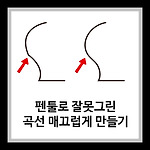 진작 알았더라면 1분 일러스트 강의 #2 곡선 매끄럽게 만들기
진작 알았더라면 1분 일러스트 강의 #2 곡선 매끄럽게 만들기
펜툴로 잘못그린 곡선 매끄럽게 만들기 진작 알았더라면! 1분 일러스트 강의 #2 1. 일러스트로 곡선을 그리다 잘못 그렸을때! 2. 당황하지 말고! 페인트브러쉬 도구툴을 꾸~욱 누르면 매끄럽게 도구 선택! 3. 오브젝트를 선택 후 매끄럽게 도구로 터치해주면 끝! 4. 자연스러운 곡선 완성 진작 알았더라면! 1분 일러스트 강의 #2 그럼 여러분도 미래의 목표을 돌아가는 길이 아닌 '지름길' 로 나아가시길 바라면서 이만 마치겠습니다. 끝까지 봐주셔서 감사합니다. 돌아가는 '길'이 아닌 '지름길'로 나아가는 길 이너의길 배꼽인사 #이너의길 #designerway #비전공자웹디자이너 #..
